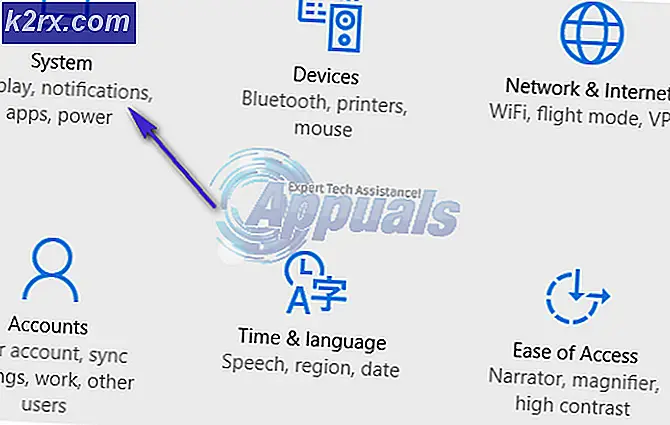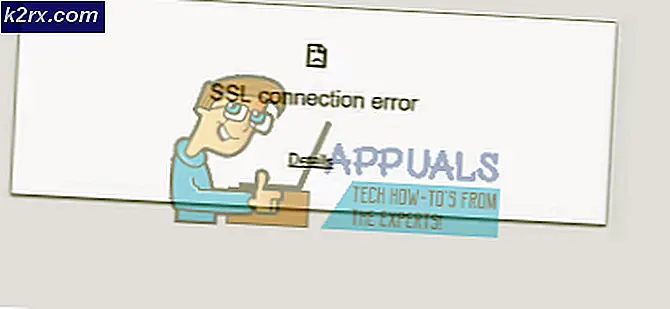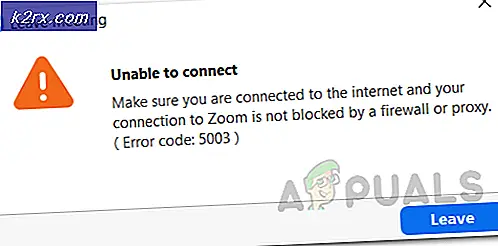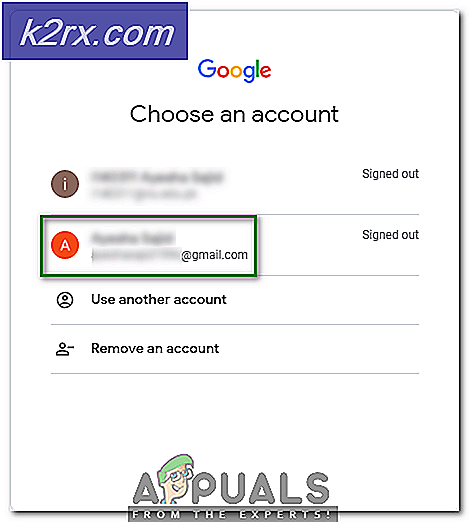Kör Karbon Kopya (BCC) Posta Listesi Nasıl Oluşturulur?
Kör Karbon Kopyası (BCC) posta gönderme, alıcı listesinin üyelerinin kimliklerini birbirinden gizleme eylemini ifade eder. Örneğin, üç kişiye bir e-posta göndermek istiyorsunuz Bir, B, ve C. Her üç kişiye de aynı e-postayı göndermek istemenize rağmen, hiçbirinin aynı e-postayı başka birine de gönderdiğinizi bilmesini istemezsiniz. Bugünlerde kuruluşların çoğu, BCC iş görüşmesi davetiyelerini birden fazla adaya gönderirken bir adayın görüşmede başka kimin olacağını bilmemesi için posta listesi. Bu yazıda, bir yaratma yöntemlerini tartışacağız. Kör Karbon Kopyası (BCC) posta listesi Gmail ve Hotmail.
Gmail'de Kör Karbon Kopya (BCC) Posta Listesi Nasıl Oluşturulur?
Bu yöntemde alıcı listenizin üyelerini birbirinden nasıl gizleyebileceğinizi veya başka bir deyişle nasıl oluşturabileceğinizi size açıklayacağız. Kör Karbon Kopyası (BCC) posta listesi Gmail. Bunu yapmak için aşağıdaki adımları uygulamanız gerekecek:
- Seçtiğiniz herhangi bir tarayıcıyı başlatın Google Chrome kısayol simgesine çift tıklayarak şunu yazın: Gmail tarayıcınızın penceresinin arama çubuğunda ve ardından Girişanahtar.
- Bunu yaptıktan sonra, oturum açmak istediğiniz istediğiniz hesabı seçin. Gmail, parolanızı yazın ve ardından Sonraki düğmesi aşağıdaki resimde gösterildiği gibi:
- Oturum açmayı başardıktan sonra Gmail başarıyla, tıklayın Google uygulamalar sağ üst köşesinde bulunan simge Gmail aşağıda gösterilen resimde vurgulanan pencere:
- Bu ikona tıkladığınız anda ekranınızda bir menü belirecektir. Seçin Kişiler aşağıdaki görüntüde vurgulandığı gibi bu menüden seçenek:
- Şimdi, bir parçası yapmak istediğiniz tüm kişileri seçin. BCC kişinin adının önündeki onay kutusunu işaretleyerek posta listesi. Bu örnekte iki kişi seçtim. Kişileri seçtikten sonra, Etiketleri Yönet düğmesi aşağıda gösterilen resimde vurgulandığı gibi:
- Tıkla Etiket Oluştur aşağıdaki resimde gösterildiği gibi seçenek:
- Şimdi etiketiniz için istediğiniz herhangi bir adı yazın ve ardından Kayıt etmek Bu örnekte, bunu şöyle adlandırdım BCC Listesi aşağıda gösterilen resimde vurgulandığı gibi:
- Ayrıca yeni oluşturduğunuz etiketi veya grubu, altında görüntüleyebilirsiniz. Etiketler aşağıdaki resimde gösterildiği gibi şimdi başlık:
- Şimdi tıklayın Oluştur sol üst köşede bulunan düğme Gmail aşağıda gösterilen resimde vurgulanan pencere:
- En kısa sürede Yeni Mesaj ekranınızda kutusu belirdiğinde, BCC eklemek için bir simge BCC aşağıdaki resimde vurgulandığı gibi e-postanıza posta listesi:
- Son olarak, etiketinizin adını ilgili alana yazın. BCC yeni oluşturduğunuz başlığı eklemek için BCC aşağıda gösterilen resimde vurgulandığı gibi e-postanıza ekleyin:
Bu listeyi seçer seçmez, kullanarak bir e-posta gönderebileceksiniz. Gmail birbirlerini tanımadan bu listenin parçası olan tüm alıcılara.
Hotmail'de Kör Karbon Kopya (BCC) Posta Listesi Nasıl Oluşturulur?
Bu yöntemde alıcı listenizin üyelerini birbirinden nasıl gizleyebileceğinizi veya başka bir deyişle nasıl oluşturabileceğinizi size açıklayacağız. Kör Karbon Kopyası (BCC) posta listesi Hotmail. Bunu yapmak için aşağıdaki adımları uygulamanız gerekecek:
- Seçtiğiniz herhangi bir tarayıcıyı başlatın Google Chrome simgesine çift tıklayarak yazın Hotmail tarayıcınızın penceresinin arama çubuğunda ve ardından Girişanahtar.
- Bunu yaptıktan sonra, Hotmail Kimliği ve sonra tıklayın Sonraki düğmesi aşağıdaki resimde gösterildiği gibi:
- Şimdi şifrenizi girin Hotmail hesabına tıklayın ve ardından "Oturum açAşağıda gösterilen resimde vurgulandığı gibi ”düğmesi:
- Başarıyla oturum açtıktan sonra Hotmail hesap, tıklayın İnsanlar sağ alt köşesinde bulunan simge Hotmail aşağıdaki resimde gösterildiği gibi pencere:
- Seçin Tüm Kişi Listeleri aşağıda gösterilen resimde vurgulanan seçenek:
- Şimdi bağlantıya tıklayın, "Kişi Listesi Oluşturun" sağ bölmesinde bulunur İnsanlar aşağıdaki resimde gösterildiği gibi pencere:
- Yeni listeniz için uygun bir ad yazın. Kişi Listesi Adı Bu örnekte, bunu şöyle adlandırdım BCC Posta Listesi aşağıda gösterilen resimde vurgulandığı gibi:
- Şimdi yeni oluşturulan listenize e-posta adreslerini yazarak kişileri ekleyin. E-posta Adresleri Ekleyin alanına tıklayın ve ardından Oluşturmak düğmesi yukarıda gösterilen resimde vurgulandığı gibi. Bu örnekte, bu listeye iki kişi ekledim.
- Yeni oluşturduğunuz listeyi şuranın altında görüntüleyebilirsiniz: Tüm Kişi Listeleri aşağıdaki resimde gösterildiği gibi başlık:
- Şimdi tıklayın Yeni Mesaj sol üst köşesinde bulunan simge Hotmail aşağıda gösterilen resimde vurgulanan pencere:
- En kısa sürede Yeni Mesaj ekranınızda kutusu belirdiğinde, BCC eklemek için bir simge BCC Posta Listesi aşağıdaki resimde gösterildiği gibi e-postanıza:
- Son olarak, etiketinizin adını ilgili alana yazın. BCC yeni oluşturduğunuz başlığı eklemek için BCC aşağıda gösterilen resimde vurgulandığı gibi e-postanıza ekleyin:
Bu listeyi seçer seçmez, kullanarak bir e-posta gönderebileceksiniz. Hotmail birbirlerini tanımadan bu listenin parçası olan tüm alıcılara.